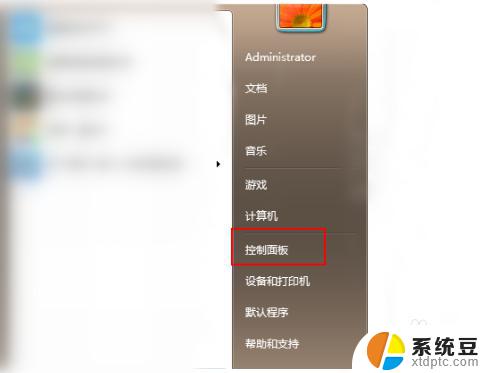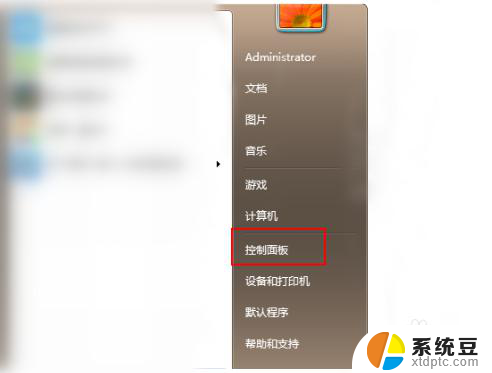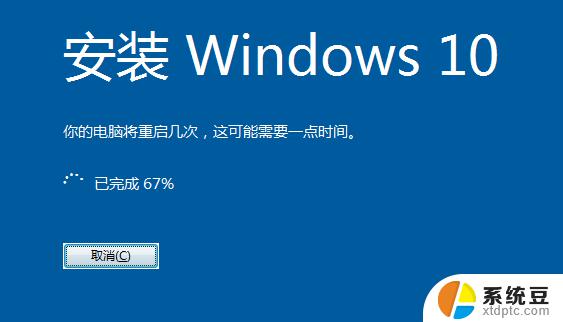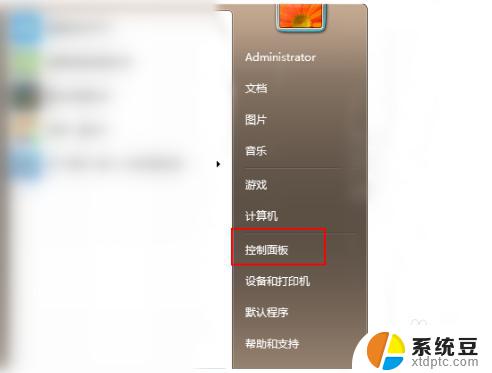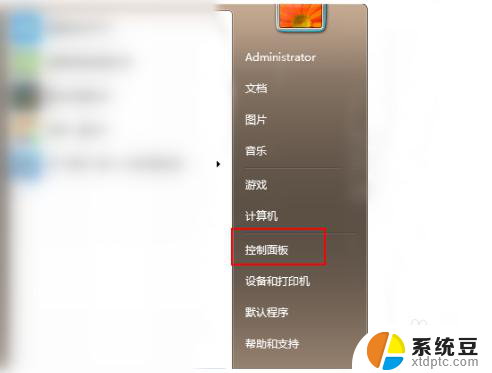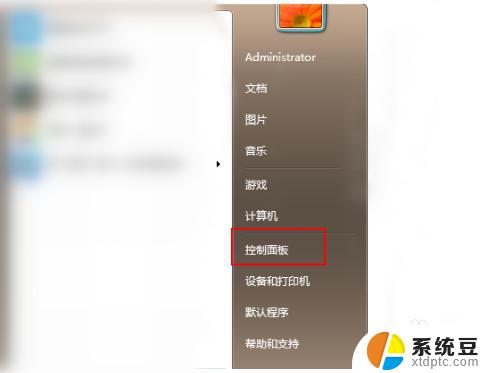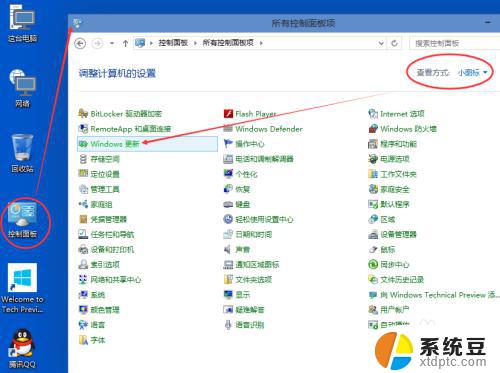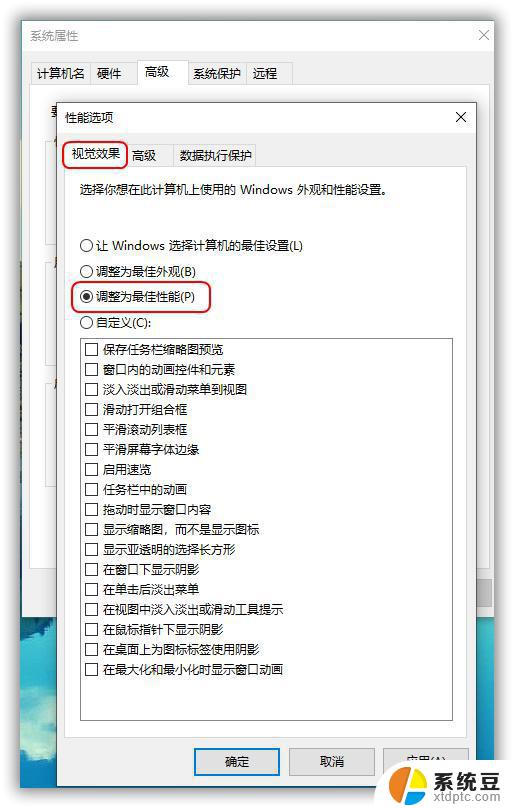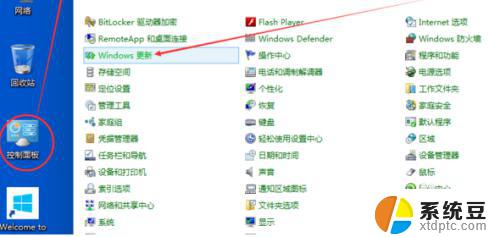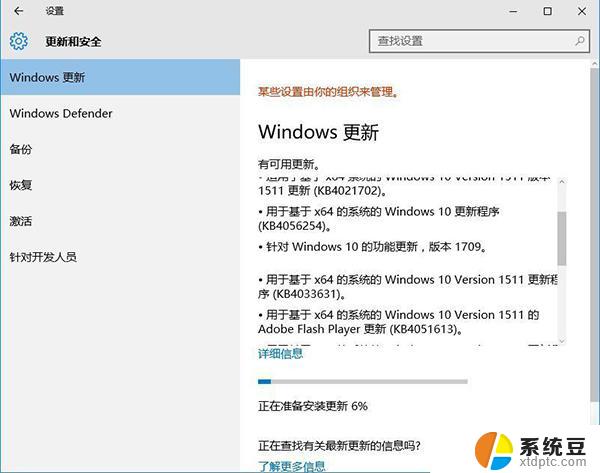win7系统怎么升级win10 Win7免费升级到Win10教程
更新时间:2024-01-22 12:40:24作者:xtliu
升级操作系统是许多电脑用户为了享受更好的功能和性能而进行的常见操作,对于使用Windows 7的用户来说,升级到Windows 10可以带来更多的新特性和优化的体验。而更令人高兴的是,Windows 7用户可以免费升级到Windows 10。如何升级Win7系统到Win10呢?在本文中我们将为您提供一些简单易行的指导,帮助您顺利完成这一升级过程。无需担心任何费用,让我们一起来探索这个Win7免费升级到Win10的教程吧!
步骤如下:
1.在windows7系统桌面左下角点击win7系统菜单图标,找到控制面板打开。
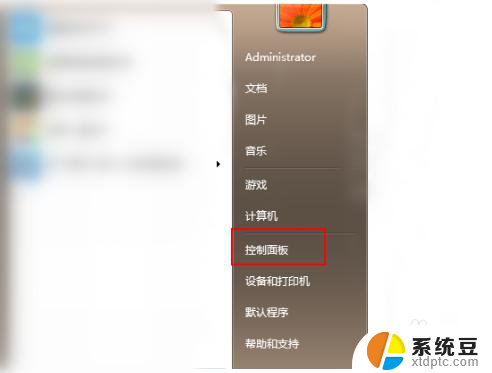
2.然后在控制面板中,找到系统和安全的选项,点击进入。
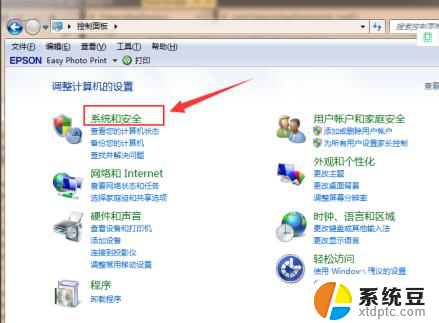
3.在列表中找到Windows Update,单击 检查更新。
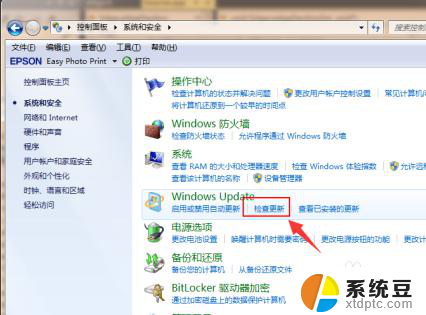
4.进入后可以看到有可用的升级提示,单击 安装。
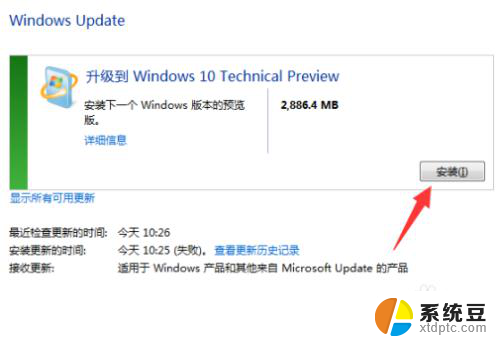
5.等待下载更新的安装包,接着自动安装升级到win10系统。
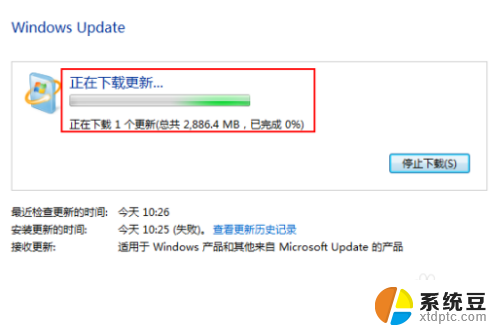
以上就是如何将Win7系统升级到Win10的全部内容,如果您遇到了这个问题,可以按照以上方法来解决,希望对大家有所帮助。